
Obsah
- Výběr redakce
- Co je Průvodce obnovou dat EaseUS?
- Co může udělat Průvodce obnovou dat EaseUS?
- Jak obnovit smazané nebo ztracené soubory
- Vždy zálohujte soubory
- Jakým způsobem můžete zálohovat počítač?
- Výrok
Už jsme to všechno udělali - přesunuli jsme soubor do koše a poté stiskli Prázdný koš knoflík. Později jsme zjistili, že to byl důležitý soubor, který jste potřebovali uchovat, ale nyní je navždy pryč. Jak se někdy vzpamatuješ? Většina by řekla, že to nejde, ale naštěstí ve skutečnosti existuje řada způsobů, jak tyto ztracené soubory obnovit.

Výběr redakce
Nejrychlejší způsob, jak obnovit smazané soubory, je Software pro obnovu dat EaseUS. Může obnovit soubory z pevného disku počítače, externě připojeného USB flash disku nebo karty micro SD skenováním po celé jeho úložné jednotce.
VÍCE INFORMACÍZa normálních okolností by to byla prostě dobrá a poněkud nákladná lekce o důležitosti zálohování všech vašich souborů uložených někde mimo web. A i když je to dobrý postup, EaseUS - přední společnost na ochranu dat a obnovu softwaru - naštěstí má nástroje, které vám pomohou tyto ztracené soubory obnovit pomocí Průvodce obnovou dat.
Takže jste připraveni tyto ztracené soubory obnovit? Následujte nás níže a my vás za pár minut vrátíme do práce!
Co je Průvodce obnovou dat EaseUS?
Obnova dat je obecně docela komplikovaný proces, proces, který laici ne vždy chápou, jak postupovat. Průvodce EaseUS Data Recovery Wizard je program pro obnovu dat, který používá čisté rozhraní průvodce, které uživatelům pomůže provést proces obnovy dat.
Jednoduše sledujete průvodce, vyberete požadované možnosti a program provede všechny těžké práce. Průvodce obnovou dat ve skutečnosti funguje v systémech Windows i macOS.
Pěkná věc na tomto programu pro obnovu dat od EaseUS je, že, jak bylo uvedeno výše, jsou lídrem v oblasti obnovy dat a zabezpečení souborů, takže víte, že dostáváte něco, co bude fungovat hned poprvé, a není Nebudete své soubory pokazit trvale! Pokud vás zajímá geek, tady je něco, co program dokáže:
Co může udělat Průvodce obnovou dat EaseUS?
V nejjednodušším možném jazyce má Průvodce obnovou dat schopnost obnovit smazané soubory. Náhodně přetáhněte soubor do koše a trvale jej vyprázdněte a váš soubor bude navždy pryč. Nebo alespoň my - EaseUS Data Recovery Wizard je schopen tyto typy souborů obnovit.
Ve skutečnosti to funguje opravdu dobře a tento proces má velký smysl. Když „smažete“ data z úložného zařízení, jako je pevný disk nebo SSD, bude odkaz na data odstraněn z adresářové struktury, ale samotná data nebudou okamžitě smazána.
Pokud jste někdy slyšeli fragmentaci slova, při mazání souboru se soubor často změní na několik fragmentů. Data tak skutečně zůstanou, dokud nebudou data přepsána jinými soubory nebo dokud některá nespustí proces defragmentace.
Jak jsme řekli, pokud nebudou fragmentovaná data přepsána, může Průvodce obnovou dat vaše soubory snadno obnovit. Nejprve musí skenovat vaše soubory, ale brzy by měl být schopen obnovit.
EaseUS ve skutečnosti říká, že Průvodce obnovou dat skenuje v převratu; e způsoby - první způsob je skenování adresáře souborů, který vám pomůže obnovit data, která byla odstraněna nebo odstraněna z koše. Obecně jsou tato data po odstranění stále neporušená a lze je snadno obnovit.
Druhým způsobem je vyhledávání podle jednotlivých sektorů k opětovnému vytvoření souborů. Tento proces není zdaleka tak rychlý jako obnovení smazaných souborů z koše a jejich obnovení může trvat až několik hodin. Za zmínku stojí také to, že soubory obnovené touto metodou si nezachovají původní název souboru ani nebudou obnoveny do původního adresáře.
Jak obnovit smazané nebo ztracené soubory
Jak vidíte, Průvodce obnovou dat EaseUS je vynikajícím nástrojem pro ty, kteří hledají způsob, jak obnovit ztracené nebo odstraněné soubory. Software pro obnovu dat však obecně není vždy okamžitě jasný, jak jej laik použít. Proto vám krok za krokem ukážeme, jak můžete sami použít Průvodce obnovou dat EaseUS.
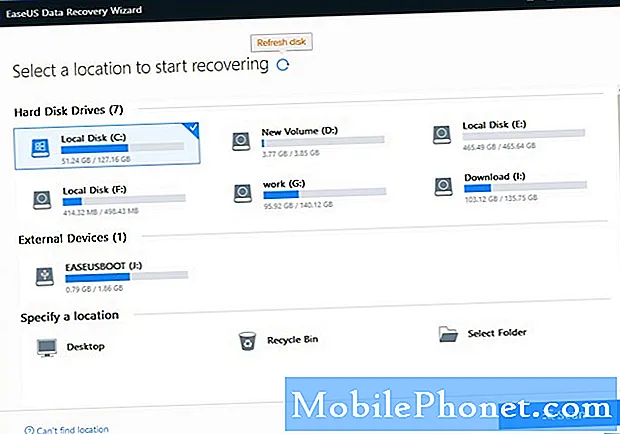
Krok 1: Při prvním otevření programu si budete muset vybrat místo. Mohl by smazaný soubor být smazán z místního pevného disku, SSD nebo vyměnitelného paměťového zařízení, jako je USB disk nebo SD karta? Vyberte, kam si myslíte, že byl soubor odstraněn nebo kde by se mohl nacházet. Poté stiskněte Skenovat tlačítko v pravém dolním rohu obrazovky.
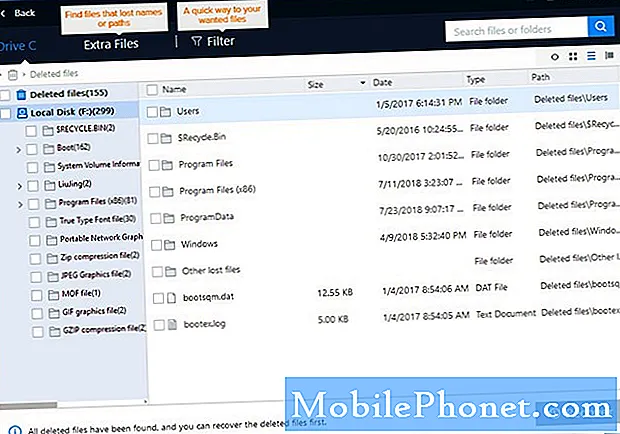
Krok 2: Budete se chtít ujistit, že skenujete celé úložné zařízení. Toto je kritický krok v procesu obnovy souboru, jak jsme zmínili výše. EaseUS hledá data sektor po sektoru nebo z koše. Po dokončení úplného prohledání se zobrazí nový výsledek s názvem Odstraněné soubory. Zde se zobrazí vaše odstraněné soubory a složky.
Nezapomeňte, že celý proces skenování může zabrat trochu času, v závislosti na zapojení skenování každého sektoru z hlediska odpojených datových fragmentů.
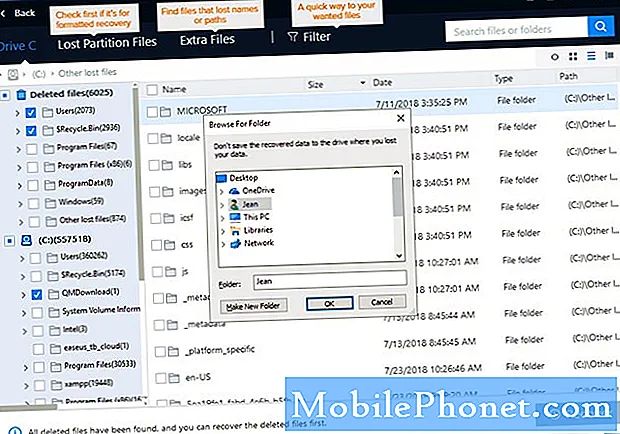
Krok 3: Dále můžete zobrazit náhled souborů, které chcete obnovit. V rámci Vymazat soubory složku, najděte soubory, které chcete uchovat, vyberte cílové soubory a poté jednoduše stiskněte Uzdravit se knoflík. I když se vaše data zobrazují ve složce Smazané soubory, ve skutečnosti nejsou plně obnovena - je to způsob, jak vám ukázat náhled dat, která našel EaseUS.
Jako upozornění nikdy neobnovujte ani neukládejte obnovené soubory zpět na oddíl nebo jednotku, kde byla data ztracena nebo odstraněna. Po obnovení můžete na tento oddíl nebo jednotku přenést, ale pokud se obnovíte přímo do oddílu, ve skutečnosti riskujete přepsání souboru. Po dokončení procesu obnovení je můžete přesunout zpět na libovolný disk nebo oddíl podle vašeho výběru.
Vždy zálohujte soubory
Jak vidíte, v závislosti na stavu smazaných souborů může být obnovení smazaných souborů vážnou bolestí. Nemusíte být přítomni, ale pomocí Průvodce obnovou dat EaseUS vám obnovení smazaných dat může trvat více hodin - více či méně - než se budete kompilovat společně.
Proto je vždy důležité mít svůj zálohovací systém na místě. Zálohovací systém vám umožní jednoduše obnovit smazané soubory během několika sekund, nebo vám alespoň umožní prohlédnout si zálohované složky pro váš starý soubor.
Jakým způsobem můžete zálohovat počítač?
Obnovte ztracené soubory ve Windows
Zatímco průvodce EaseUS Data Recovery Wizard vám umožní obnovit smazané soubory i ve Windows - a je to nejlepší a nejjednodušší způsob, jak to udělat - můžete si také vyzkoušet vlastní integrovaný software Windows. Samozřejmě budete muset používat Zálohování Windows, ale pokud ano, je to tak jednoduché jako otevírání Obnovení zálohy.
Chcete-li se tam dostat, otevřete nabídku Start a klikněte na ikonu Kontrolní panel volba. Poté klikněte na Systém a údržbaa poté vyberte Obnovení zálohy volba. Jakmile tam budete, jednoduše klikněte na Obnovit mé soubory, a poté postupujte podle pokynů v průvodci.
Disk Google

Nechcete platit za službu zálohování, nebo možná máte jen pár souborů nebo malou strukturu dokumentů, které chcete zálohovat? V takovém případě možná budete chtít použít bezplatnou cloudovou službu, například Disk Google.
Disk Google je zdarma k použití až 15 GB dat ve všech službách Google připojených k vašemu účtu Google (bez bezplatného úložiště souborů, které Google Photos nabízí). Disk Google umožňuje zálohovat dokumenty a důležité soubory ručně, kopírováním a vkládáním, kliknutím a přetažením nebo ručním prohledáváním Průzkumníka souborů.
Alternativně má Disk Google také docela pěkného průvodce zálohováním. Je to malý a odlehčený program, který si nainstalujete do počítače nebo notebooku. Poté otevřete program a vyberte několik složek nebo adresářů, které chcete automaticky zálohovat z Disku Google. Bude sledovat nové změny v těchto vybraných složkách, souborech a adresářích a poté je automaticky nahraje do cloudu.
Pěkná věc na Disku Google je, že mají program k dispozici pro širokou škálu různých operačních systémů, což vám umožňuje používat automatické zálohování Disku v systému Windows 10 (a dalších verzích systému Windows), macOS a dokonce i ve vlastním systému Chrome OS společnosti Google.
Je to příjemný způsob, jak zajistit, aby vaše důležité soubory byly vždy zálohovány. Tímto způsobem nikdy omylem něco nevymažete - vždy budete mít extra kopii zálohovanou mimo web.To znamená, že Průvodce obnovou dat EaseUS bude vždy k dispozici pro případ, že něco opravdu ztratíte.
Výrok
Jak vidíte, pokud soubor omylem smažete, je velmi snadno obnovitelný, i když ho smažete z koše. Otevřením Průvodce obnovou dat EaseUS a podle výše uvedených pokynů můžete tyto velmi důležité soubory obnovit velmi rychle.
Uvízli jste někde v procesu? Zanechte nám komentář v sekci komentáře níže a my se budeme snažit vám pomoci, aby věci fungovaly!

